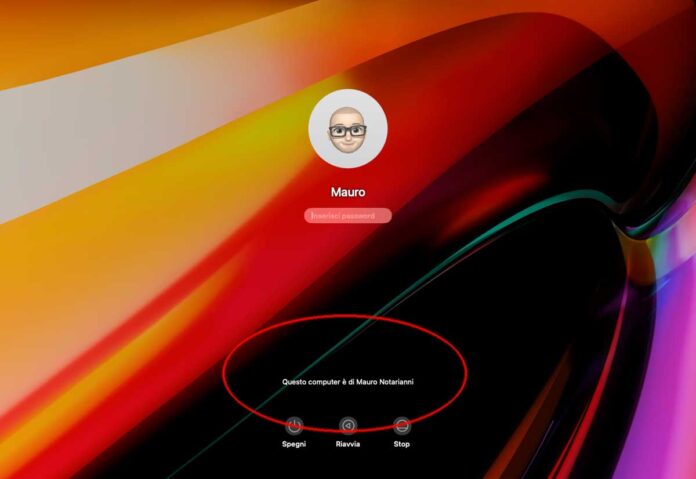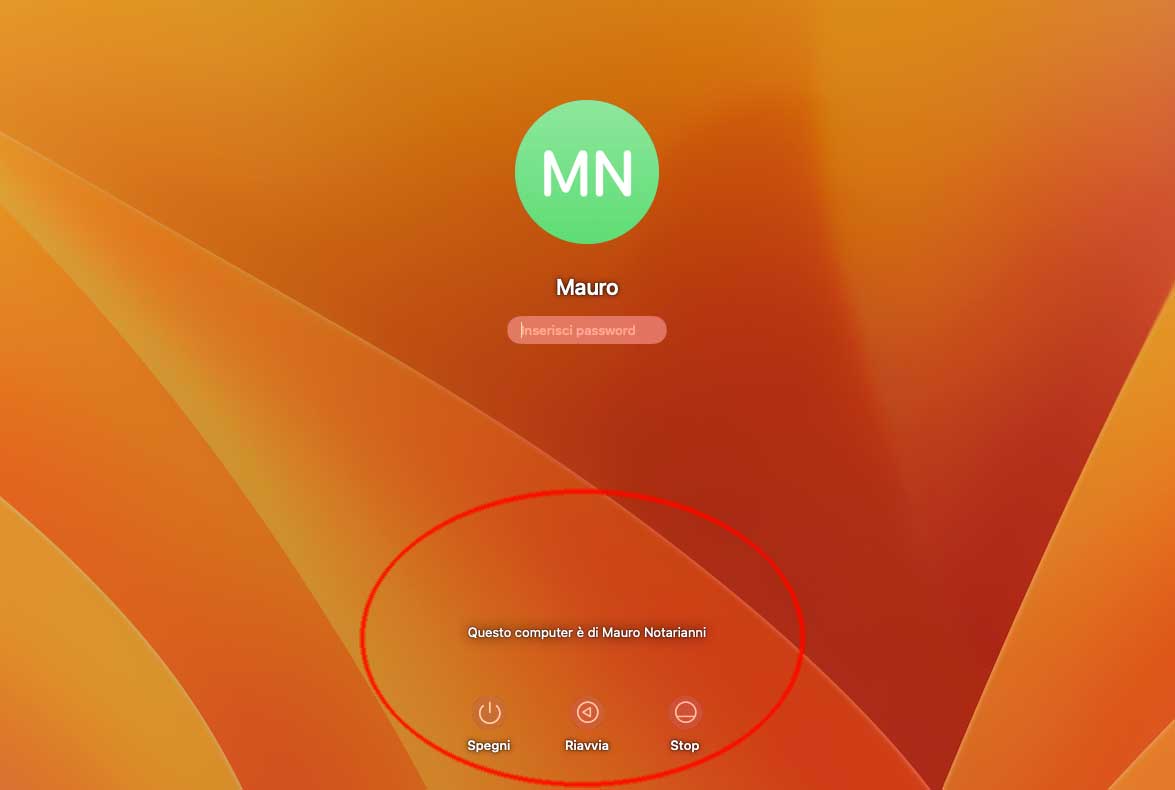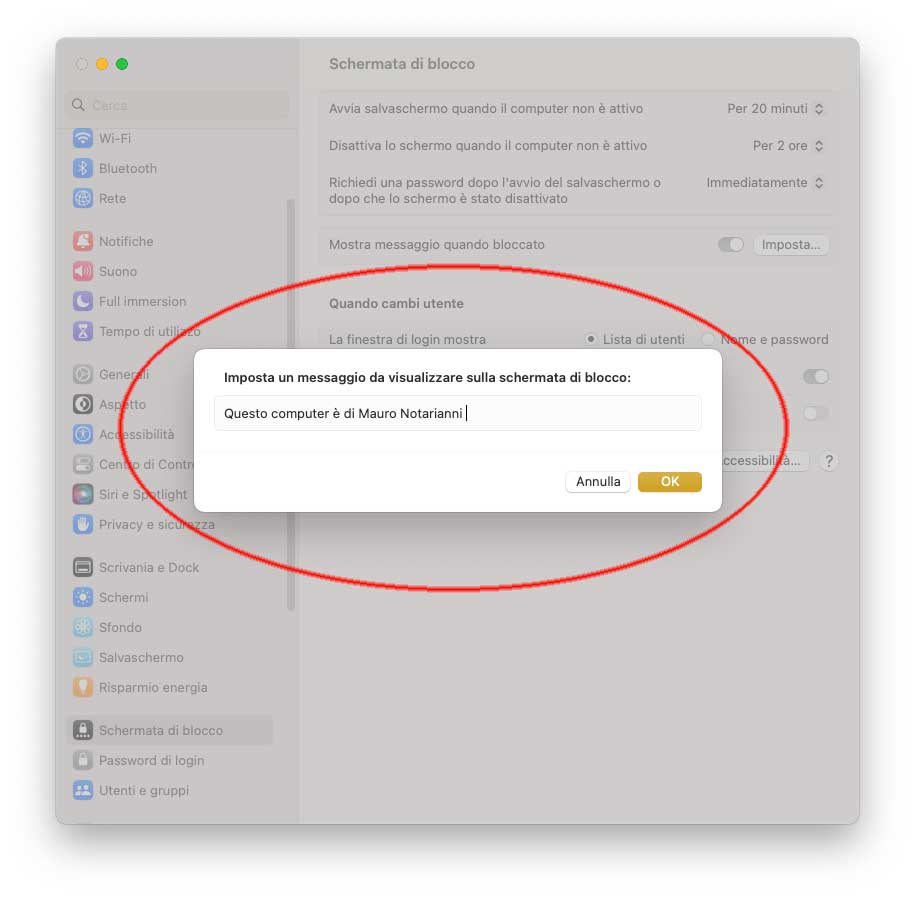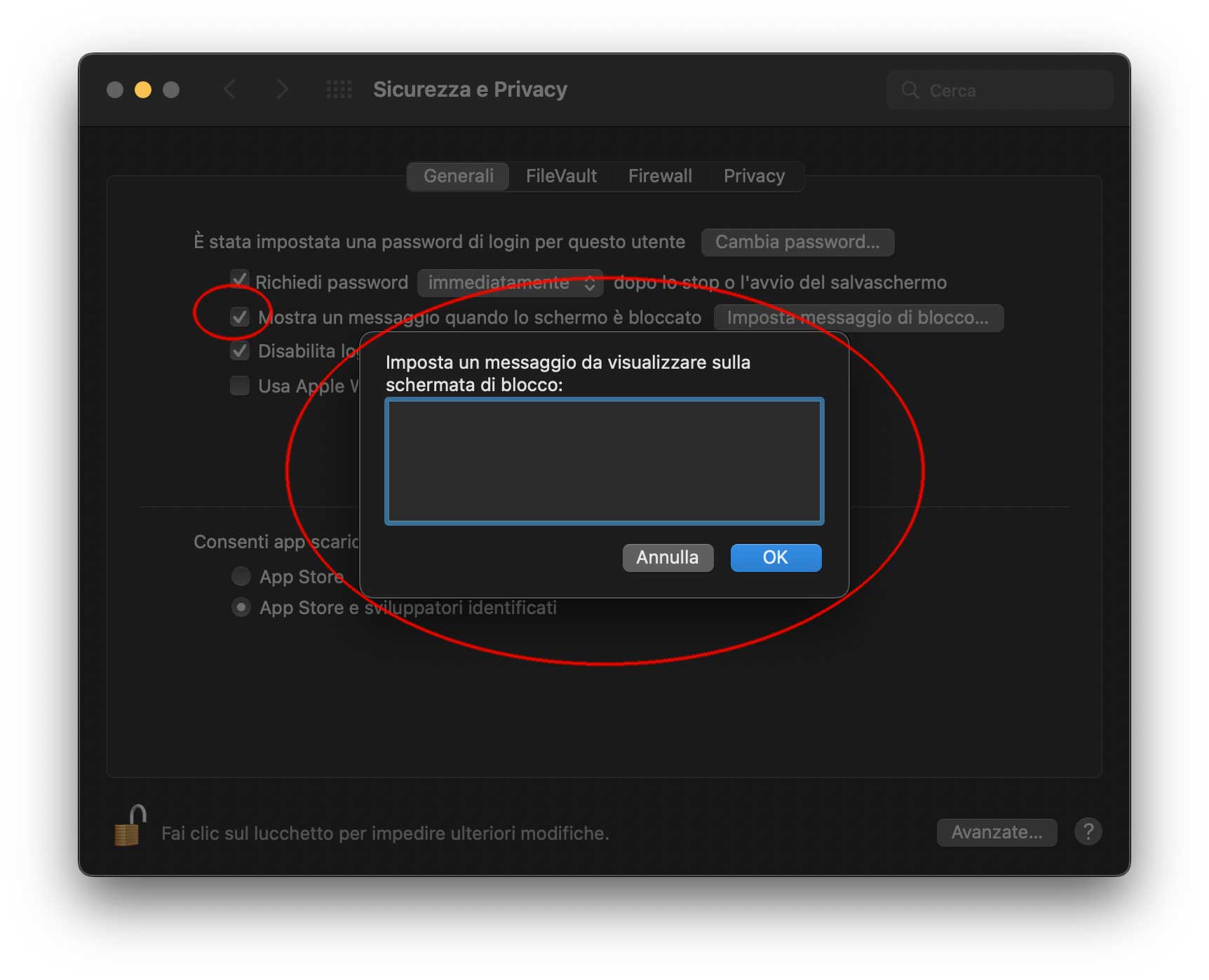Non è a tutti noto ma nella schermata di login/ blocco macOS è possibile visualizzare un breve messaggio, personalizzando il testo.
Il messaggio che è possibile personalizzare appare nella parte inferiore dello schermo, al centro dello schermo, sotto il campo che consente di inserire la password di login. Viene mostrato a tutti gli utenti che tentano di accedere. Inoltre, può essere utilizzato per fornire le informazioni di contatto per un computer smarrito.
Il messaggio può essere utile per riportare determinate indicazioni (es. “si prega di lasciare a disposizione il computer dalle ore x alle ore y”) oppure per fornire le informazioni di contatto per un computer smarrito, per indicare chi è il proprietario del Mac (utile se qualche anima pia dovesse decidere di restituirci il portatile in caso di furto o smarrimento).
Come inserire il messaggio nella finestra di login di macOS Ventura o seguenti
- Aprite Impostazioni di Sistema
- Selezionate (nella colonna a sinistra) la voce “Schermata di blocco”
- Attivate l’opzione “Mostra messaggio quando bloccato” e fate click sul pulsante “Imposta” a fianco.
- A questo punto è possibile indicare il messaggio personalizzato e fare click su “Ok”
Personalizzare il messaggio con macOS Monterey e precedenti
- Aprite Preferenze di Sistema
- Selezionate Sicurezza e Privacy
- Dalla finestra che appare selezionate la sezione “Generali”
- Sbloccate il lucchetto, selezionate l’opzione “Mostra un messaggio quando lo schermo è bloccato”
- Fate click sul pulsante “Imposta messaggio di blocco” e indicate il messaggio da visualizzare
Su macitynet.it trovate centinaia di Tutorial riguardanti Mac, iPad e iPhone, web e social. Partite da questa pagina per scoprirle tutti anche divisi per piattaforma.